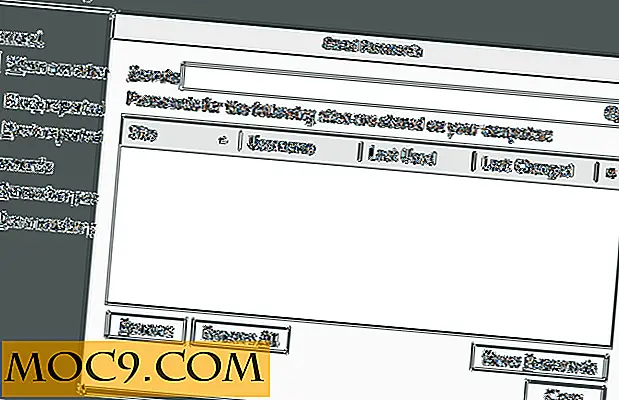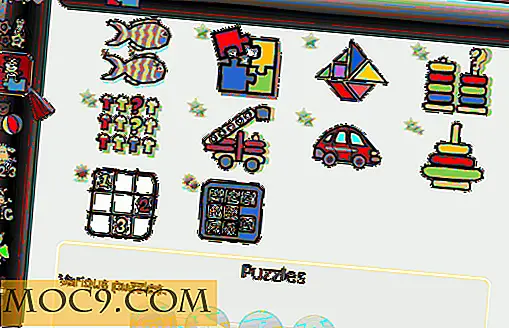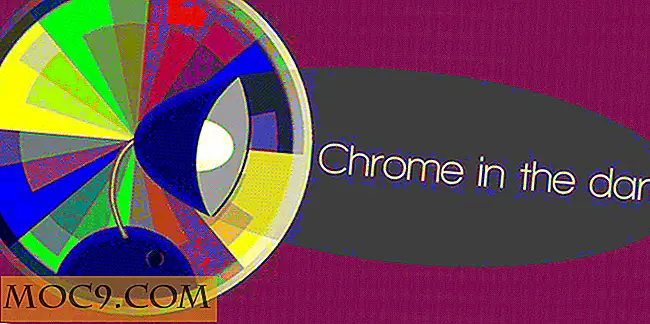Как да осъществите достъп до изображения в Photo Booth на Mac
Photo Booth е приложение за заснемане на снимки, което се предлага предварително заредено на всички Mac и не е обикновен софтуер за заснемане на снимки. Приложението ви позволява да правите забавни снимки с заредените ефекти, като например превръщането на лицето си в чипман.
Макар че може да сте направили много снимки с приложението Фото Booth, може би сте забелязали, че не поставя заснетите снимки на удобно място за съхранение, като вашия работен плот. Снимките са запазени на тайно място на вашия Mac, и те могат да се видят само с приложението.
Въпреки това, с метода, описан по-долу, трябва да имате достъп до снимките, които са направени чрез приложението Photo Booth, точно както всеки друг нормален файл на Mac.
Достъп до изображения на Photo Booth на Mac
Трябва само Finder, за да можете да видите изображенията от Photo Booth.
1. Стартирайте Finder и отидете до потребителската си директория и отворете папката с име "Pictures".

2. Когато се отвори папката "Картини", трябва да видите файл от библиотеката, наречен "Библиотека" Photo Booth. "Щракнете с десния бутон на мишката върху файла и изберете опцията" Show Contents Package "за достъп до съдържанието зад този файл.

3. Когато се покаже съдържанието на пакета, ще видите папка, наречена "Картини". Щракнете двукратно върху него, за да го отворите. Това е папката, която съдържа изображенията от Photo Booth.

4. Сега трябва да можете да видите всички снимки, които сте заснели, като използвате приложението Photo Booth на Mac. Тези картини са като нормални файлове, така че можете да извършвате операции по тях като копиране или изтриване.

5. Всъщност има лесен начин да получите достъп до тези снимки и използва функцията "Отиди на папка".
Отворете прозореца Finder и изберете "Go", следвано от "Go to Folder ...", за да стартирате панела Go To Folder.

6. Когато стартира тип в следния път и кликнете върху "Go", за да отидете до тази директория на Mac.
Не забравяйте да замените "Mahesh" с потребителското име, което използвате на вашия Mac.
/ Потребители / Mahesh / Снимки / Снимка Booth Библиотека / Снимки

7. Сега трябва да сте в папката, където се намират снимките на Photo Booth. Това е същата папка, до която сте осъществили достъп в стъпка 4 от това ръководство.
заключение
Така лесно можете да получите достъп до снимките, направени с приложението Photo Booth, задача, която някога изглеждаше трудна, сега е много по-лесно да направите, благодарение на Finder и неговите страхотни функции.
Кажете ни дали това ви е помогнало!